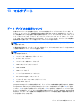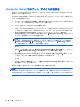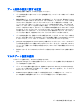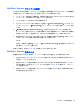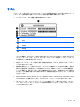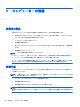User Guide-Linux
コンピューターを無線ネットワークに接続できない場合
コンピューターを無線ネットワークに正しく接続できない場合は、以下の作業を行います。
●
無線ネットワーク デバイスまたは有線ネットワーク デバイスの有効/無効を切り替えるには、
タスクバーの右端の通知領域にある[Network Connection](ネットワーク接続)アイコンを右
クリックします。デバイスを有効にするには、対応するメニュー オプションのチェックボック
スにチェックを入れます。デバイスを無効にするには、そのチェック ボックスのチェックを外
します。
●
無線デバイスがオンになっていることを確認します。
●
コンピューターの無線アンテナの周囲に障害物がないことを確認します。
●
ケーブル モデムまたは DSL モデムおよびその電源コードが正しく接続されていて、ランプが点
灯していることを確認します。
●
無線ルーターまたはアクセス ポイントを使用している場合は、電源アダプターおよびケーブル
や DSL モデムに正しく接続され、ランプが点灯していることを確認します。
●
すべてのケーブルをいったん取り外してから再び接続し、電源をいったん切ってから再び投入し
ます。
HP のサポート窓口へのお問い合わせ
このガイドで提供されている情報で問題に対処できない場合は、以下の Web サイト、または日本向
けの日本語モデル製品に付属の『サービスおよびサポートを受けるには』に記載されている HP のサ
ポート窓口にお問い合わせください。日本でのサポートについては、
http://www.hp.com/jp/contact/
を参照してください。日本以外の国や地域でのサポートについては、
http://welcome.hp.com/country/
us/en/wwcontact_us.html (英語サイト)から該当する国や地域、または言語を選択してください。
ここでは、以下のことを行うことができます。
●
HP のサービス担当者とオンラインでチャットする。
注記: 特定の言語で HP のサポート窓口とのチャットを利用できない場合は、英語でご利用く
ださい。
●
HP のサポート窓口に電子メールで問い合わせる
●
HP のサポート窓口の電話番号を調べる
●
HP のサービス センターを探す。
78
付録 A トラブルシューティングおよびサポート